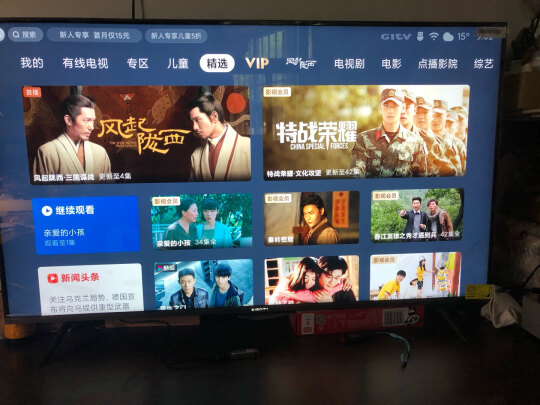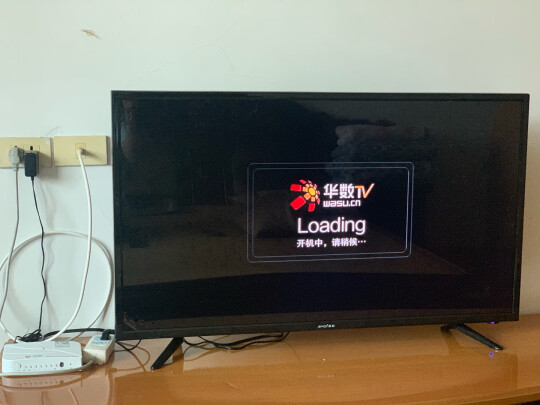路由器怎样设置穿墙,路由器怎么设置穿墙模式
一、华为路由器的如何设置成穿墙模式
路由器拥有三种功率模式(默认为穿墙模式),按信号强度大小划分为:穿墙模式>一般模式>睡眠模式。
您可以根据您家里的实际网络环境调整功率模式,若对 Wi-Fi信号强度要求较高,建议选择穿墙模式。
注:当您家里拥有 2台或多台华为路由器且支持智联组网,组网后副路由会同步主路由的功率模式,不支持单独设置副路由的功率模式。
方式一:通过智慧生活 App设置
1.打开智慧生活 App,登录与路由器绑定的华为帐号。
2.在首页点击您需要设置的路由器卡片,进入路由器管理界面。
3.点击查看更多> Wi-Fi管理>信号强度(或网络> Wi-Fi管理>信号强度)。
4.您可以根据实际需求选择相应的模式。
●睡眠模式:减弱 Wi-Fi信号,更节能。
●一般模式:Wi-Fi覆盖能力一般。
●穿墙模式:增加 Wi-Fi信号,提升 Wi-Fi穿墙能力。
方式二:通过 Web管理界面设置
1.手机/平板/电脑连接路由器的 Wi-Fi,或者用网线连接电脑的网口和路由器的 LAN口。
2.在浏览器地址栏中输入 192.168.3.1登录路由器 Web管理界面。若使用手机/平板连接路由器的 Wi-Fi,请点击页面右上角三个点切换成电脑版后,再进行如下*作。
3.点击我的 Wi-Fi> Wi-Fi功率模式,您可以选择您需要的模式:睡眠、一般、穿墙。
二、路由器怎么设置穿墙模式
路由器的穿墙模式可参照以下步骤进行设置:
1、先打开路由器的登录页面,点击登录路由器。
2、成功登录之后需要找到路由器的高级设置。
3、找到之后点击高级设置下的信号管理。
4、点击信号管理之后再信号管理的右边有一个一键穿墙模式,打开即可。
5、打开之后一定要做的*作就是需要对设置进行保存。
6、后一个步骤就是点击重启路由器即可。
路由器的穿墙模式是有一定作用的,跟具体的使用环境有较大的关系。通常来说,在同一位置上,设置了穿墙模式后信号强度的确会有所增加。但是严格来讲,部分路由器在设置了穿墙模式后可能会无法自动从2.4G频段切换到5G频段,或是5G频段的信号反而更弱了,所以在设置了穿墙模式后,即使能明显感觉到信号增强了,但未必就代表着网速变快了。
从根本上来说,路由器的穿墙模式相比标准模式,由于信号增强了,辐射和耗电量也都会相应的增大,对设备的损耗也会增加。但是经过检测,市面上绝大多数正规路由的穿墙模式都是符合国家标准的,除了耗电量大以外基本没啥大碍。
三、tp-link无线路由器穿墙王设置
TPLINK路由器是目前中国市场上流行的品牌,其历史悠久,也是品牌专一的属于路由器顶尖的品牌,TPLINK路由器不断的推尘出新,无线路由器的技术方面也是不断的适应用户的需求不断更新,下面就一起来看一下tp—link无线路由器穿墙王设置。
首先我们把线路连接好,然后打开浏览器输入路由器ip地址登录到路由管理界面。
可能浏览器会出现设置向导页面的提示,如果没有提示的话我们可以点击设置向导菜单激活。
接着选择上网方式为“让路由器自动选上网方式”。
一般用户上网都是选择pppoe填写ISP提供上网账号和上网口令。
一般无线路由选项会根据需求设置或者跳过设置,需要网络无线共享的建议设置该功能,无线路由的无线状态为开启或者关闭路由器的无线功能。设置SSID任意一个字符串标识无线网络设置无线信号名称。设置密码可使用WPS-PSK/WPA2-PSK进行无线网络加密设置密码。
接着下一步设置向导界面完成后重启无线即可。
四、路由器穿墙模式怎么设置
路由器穿墙模式设置的方法如下:
工具/原料:联想电脑天逸510S、Windows10、360浏览器13.1.6350.0。
1、首先,接通路由器电源,打开电脑浏览器。
2、打开浏览器,输入路由器背面自带默认**地址,例如“192.168.2.254”因型号不同而略有区别。
3、输入默认的账号名“admin”和设置好的密码,进行登录。
4、在左侧列表中点击“无线设置”选项。
5、在“功率模式”中点选“穿墙模式”,即可大幅提升无线信号覆盖效果。
6、后点击底部的“应用”生效新的设置。